有多少人和小编一样,自从有了手机,家里的电视电脑几乎成了摆设。手机灵巧便携、功能强大。出门带上手机,连钱包都省得带了!
要说唯一的缺点,那就是手机屏幕不够大。但是同屏器能将手机内容通过WiFi连接到电视机或者投影仪上,让我们从此告别低头族,轻松玩转大屏
可怎样将手机同屏到电视/电脑/其他显示屏,是大家比较扎心的问题。
今天,小编就用2019年最新款无线高清同屏器——MiraScreen G9 Plus同屏器做测评的同时,教大家“如何让手机和同屏器连接?”(安卓和苹果系统都如下)
拆包装 看外观
MiraScreen G9 Plus同屏器包装简洁、美观,包含品牌LOGO、产品型号、特点、产品图、可兼容系统等内容。

内附有MiraScreen G9 Plus同屏器、连接线以及介绍说明书。
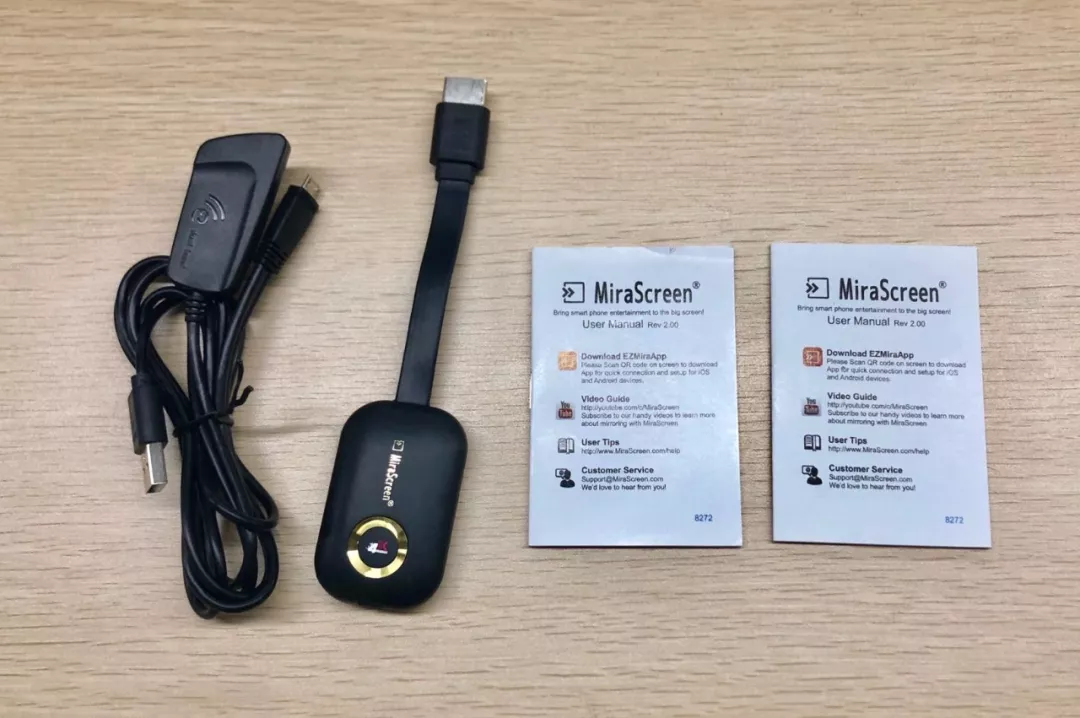
从细节看,MiraScreen G9 Plus同屏器十分小巧,外形采用简单的几何体,简约而不简单,形体类似鹅卵石亲肤手感。正面logo采用别具一格的烫金效果,精致耐看,迷你身形,方便携带。

总体来说,MiraScreen G9 Plus无线同屏器做工和质量十分不错,质感很好,材质扎实。
同屏器如何连接到手机# 手机如何同屏到电视#
第一步:按下图把MiraScreen G9 Plus同屏器接入电视,USB接口插入合适的电源适配器。

第二步:打开手机里的设置,搜索并连接我们的wifi(如下图)。
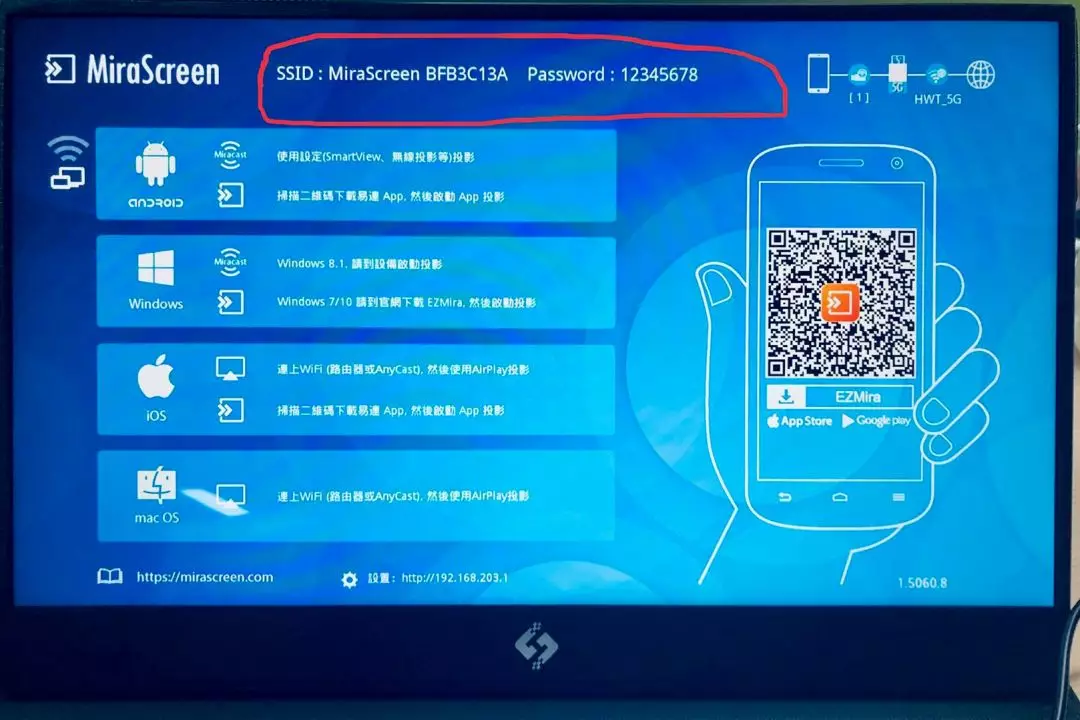
第三步:打开手机浏览器,在网页搜索:192.168.203.1 。(如下图)
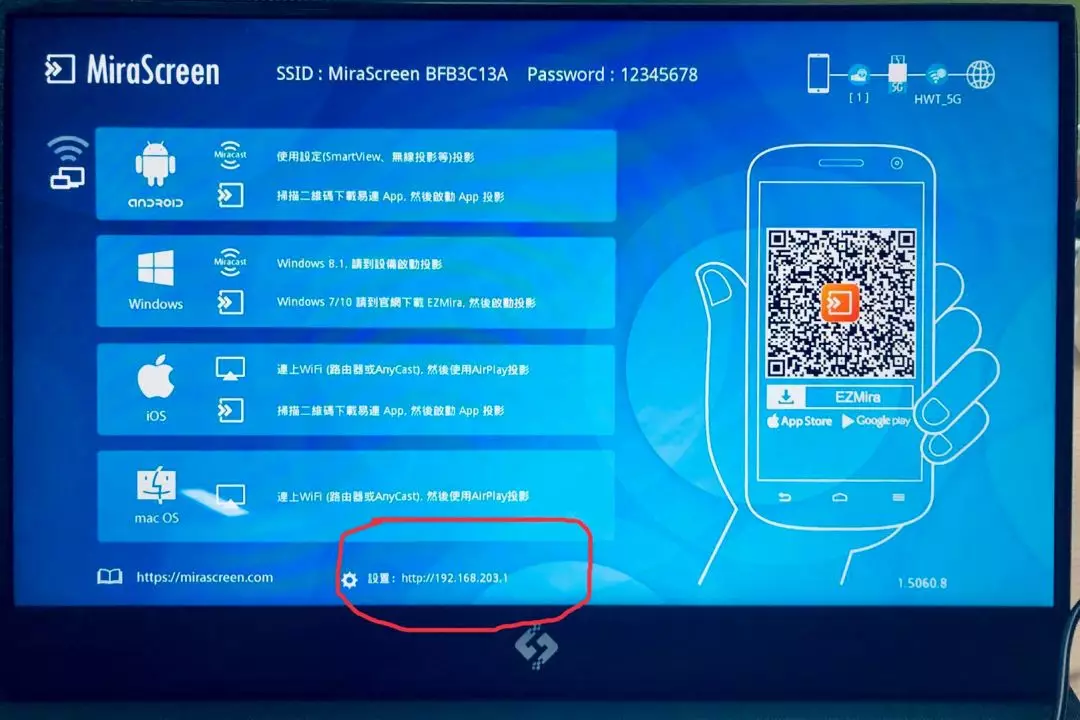
再找到路由器,点击连接。如下图:(若提示升级,请点击升级,升级过程中,切勿断电)
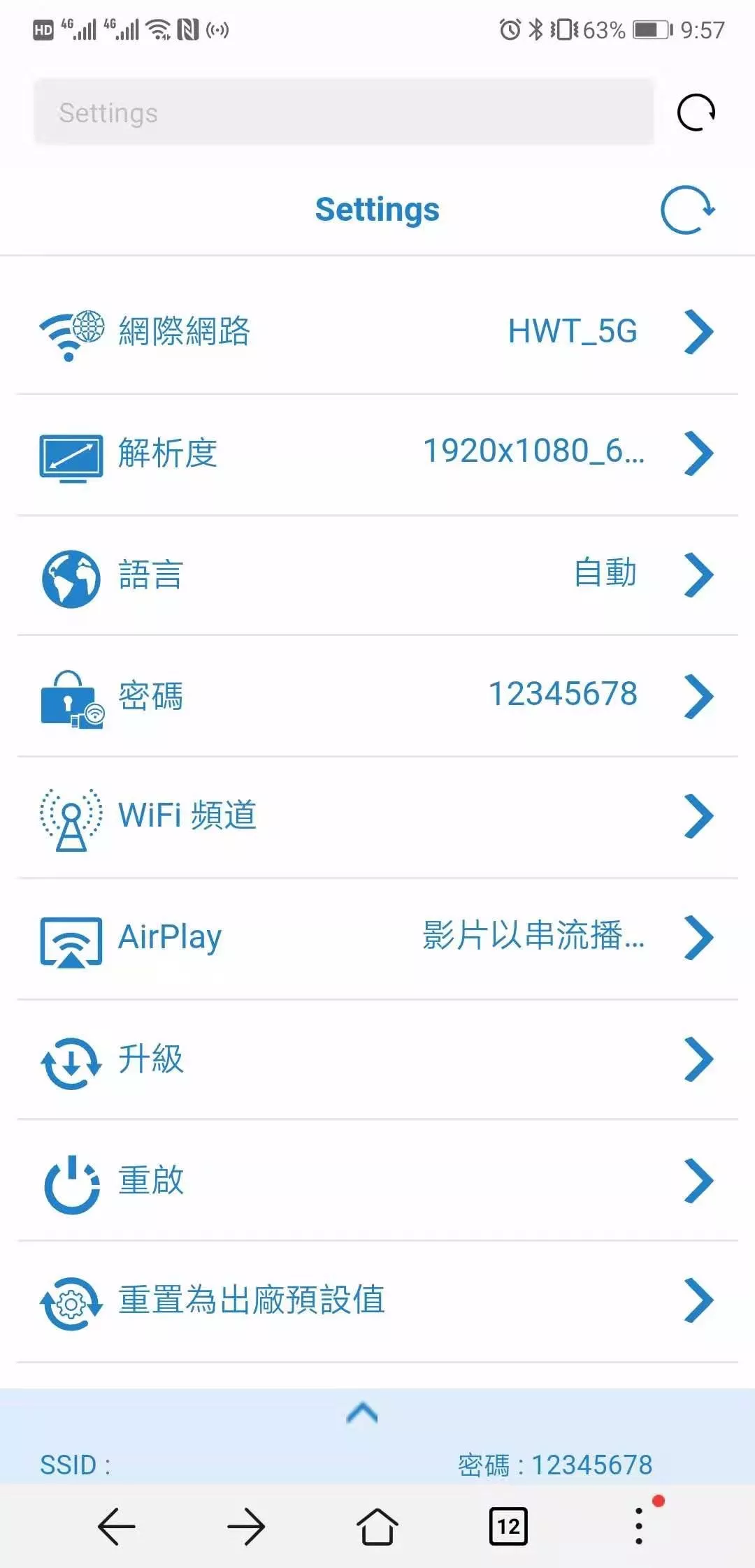
第四步:再次进入手机里的设置,再次连接我们的wifi(参照第二步)。
到这里,所有设置步骤已结束,任意打开手机播放视频(如腾讯TV视频),点击手机视频上的TV标志,即可实现映射同屏。

MiraScreen G9 Plus同屏器有一个优势就是:几乎兼容手机上所有的视频播放器,点击视频上的TV,电视播放手机内容,手机就可以做其他事情,不会影响电视的正常播放。
以上介绍的是MiraScreen G9 Plus 同屏器的映射同屏方式,另外还有一种镜像同屏方式,简易快捷。只需两步即可实现镜像同屏,具体操作如下:
第一步:打开手机设置里的无线局域网,连接路由器。
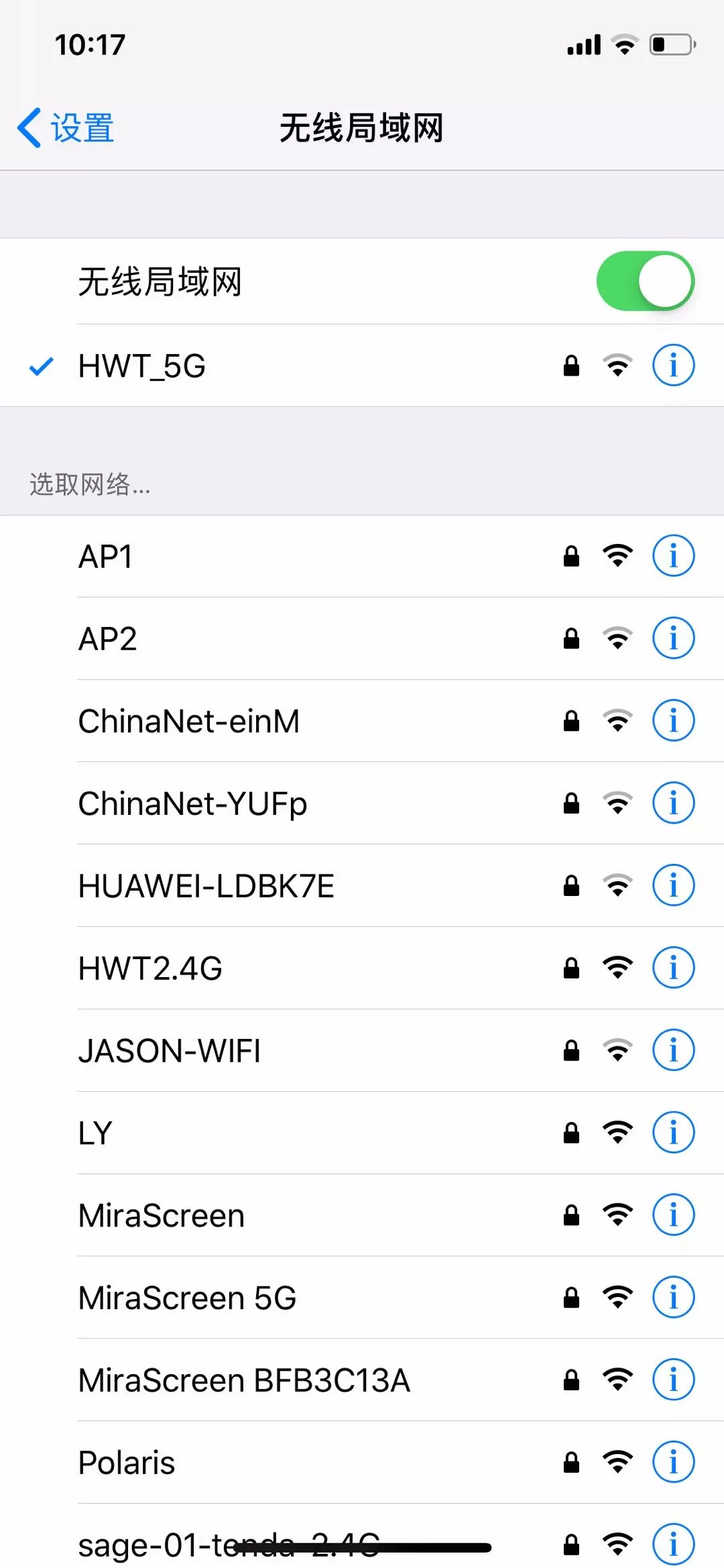
第二步:打开手机里的屏幕镜像,连接我们的wifi(参照映射同屏第二步)
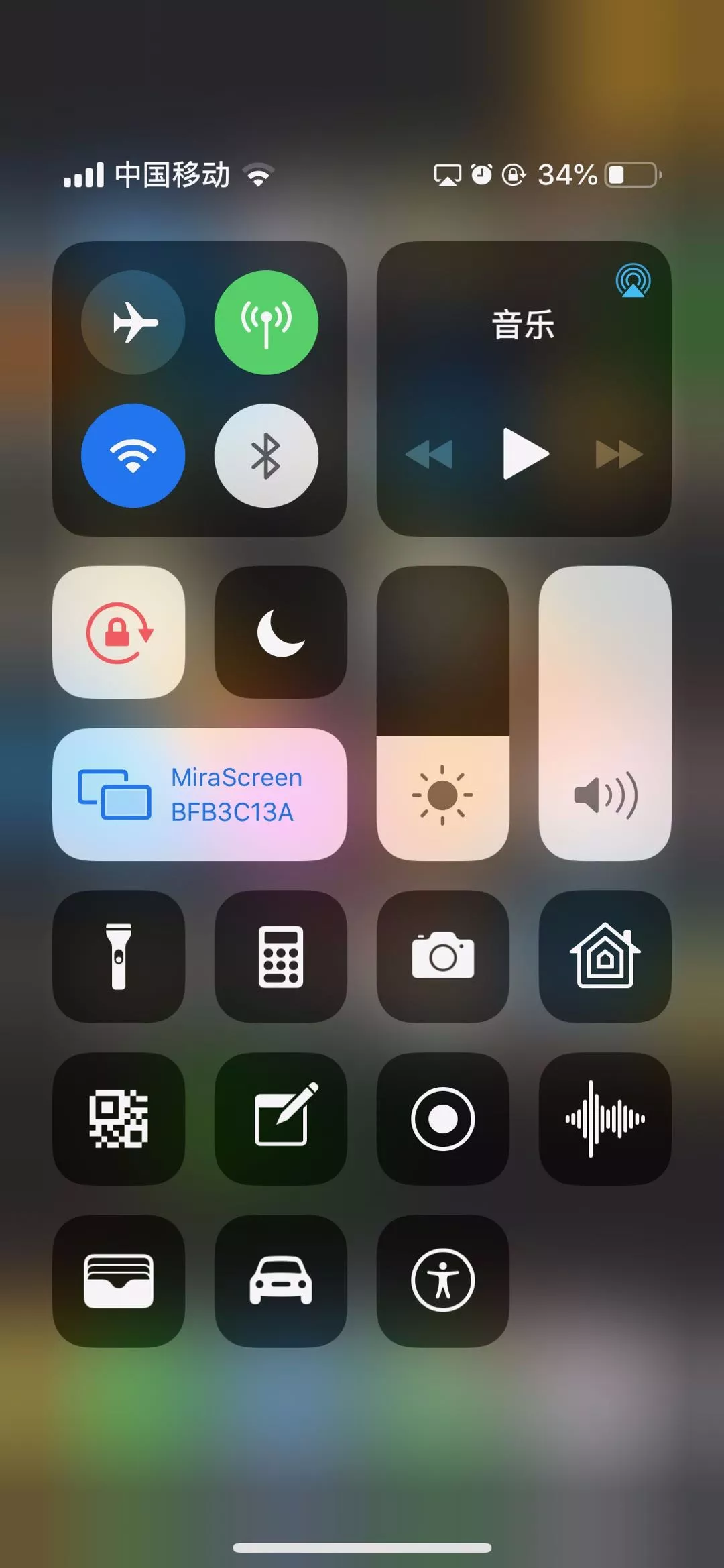
只需完成这两步,即可实现镜像同屏,手机的动态完全同屏到电视上了。(这种同屏方式,手机在同屏TV视频的过程中,手机不可操作其他事项)
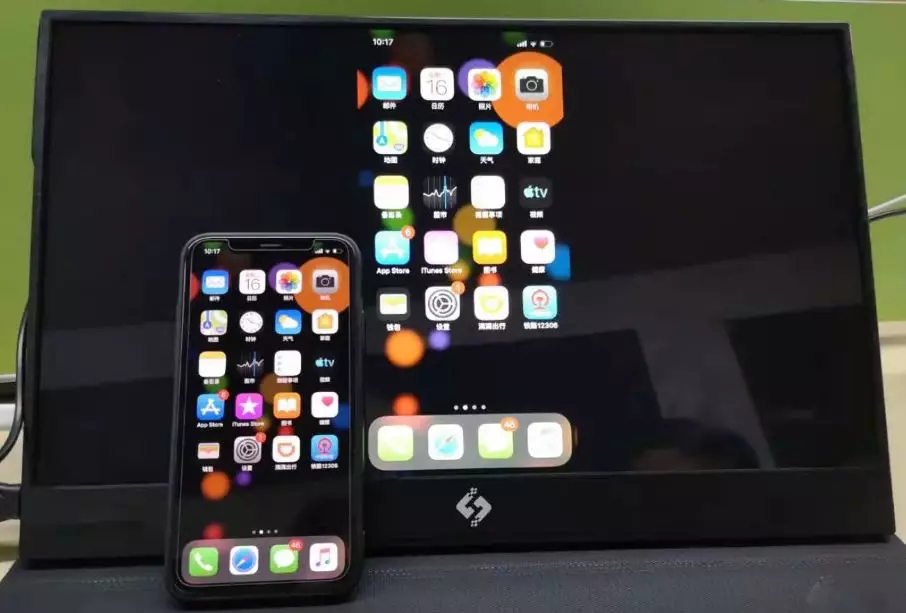
MiraScreen G9 Plus 同屏器搭载AM8272芯片、支持智能双频2.4G/5G、支持多种操作系统(IOS/Android/windows/Macos),画质可达4K,还能兼顾多种设备,如手机、平板、台式电脑、笔记本等其他显示屏 。
支持4K画质,手机与电视同步展示,图像展示清晰无卡顿,适合在家用手机大屏玩游戏、公司办公同屏、全家手机大屏看相册等。
MiraScreen G9 Plus 同屏器小巧轻便,方便携带,不管是办公、旅行、宅家,场景可随意切换。